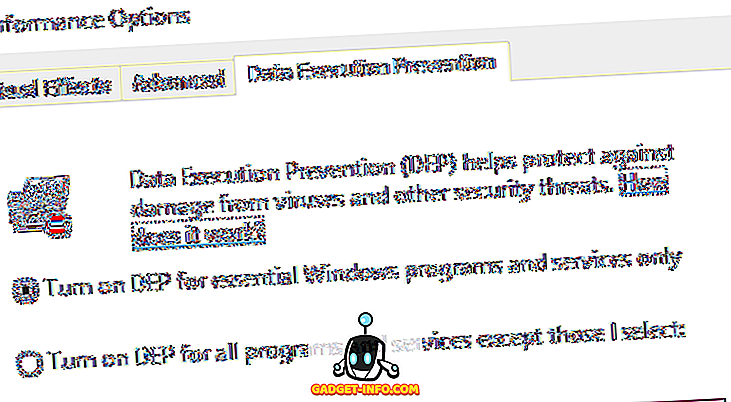Máte problémy s klíčem v systému Windows 7? Vím že jsem! Můj stolní počítač běží Windows 7 64-bit a byl v pořádku po dobu několika měsíců před několika dny. Tlačítko najednou mě přesune do následujícího pole formuláře v online formuláři. I když to bylo zvláštní, tak jsem restartoval prohlížeč a to fungovalo jednou, ale pak se zastavil náhodně o něco později.
Myslel jsem, že je izolovaný od prohlížeče, ale rychle jsem si uvědomil, že jsem měl stejný problém s kartami v aplikaci Word, Outlook a Quickbooks. Jaká královská bolest! Neuvědomil jsem si, jak moc jsem použil tabulátor, dokud přestal fungovat! Mimochodem, po tom, co jsem udělal nějaký výzkum a pohrával si s věcmi, jsem přišel na to, co to je za problém. V tomto článku se pokusím napsat různá možná řešení a doufejme, že vaše klávesa znovu začne fungovat správně.
Rychle se mi podařilo vyloučit problémy s hardwarem, jako je klávesnice, protože jsem přepnul klávesnici a stále měl stejný problém. Tento problém je obvykle problém se softwarem a je způsoben jinými programy, které ruší vstup klávesnice nebo jiné programy.

KVM přepínače
Chcete-li vyloučit hardware, ujistěte se, že je klávesnice připojena přímo k počítači a ne k nějakému přepínači nebo prostřednímu zařízení, které umožňuje ovládat více počítačů z jedné klávesnice. Pokud máte takovéto nastavení, mohlo by to být přepínací zařízení, které způsobuje problémy s klávesou tab. Odpojte jej a znovu připojte přímo k počítači. Zjistěte, zda váš problém zmizí.
Synergie
Můj problém nebyl hardwarový přepínač, ale program nazvaný Synergy. Je to malá aplikace, která umožňuje sdílet myš a klávesnici s více počítači prostřednictvím síťového připojení. Je to docela elegantní, protože je to zdarma a nepotřebujete žádný hardware pro sdílení klávesnice a myši. Kromě toho můžete sdílet mezi Windows, Mac a Linux stroj, protože mají software pro všechny tři operační systémy.
Mimochodem, z jakéhokoliv důvodu, Synergy způsobuje, že můj tabelátor již nefunguje správně v systému Windows 7. Odinstaloval jsem ho a vše fungovalo znovu.
Kombinace klávesnice
V závislosti na vašem systému jste možná stiskli nějakou kombinaci kláves, která v systému Windows aktivovala nebo deaktivovala něco, co způsobí, že klávesa Tab již nebude správně fungovat. Vyzkoušejte každou z níže uvedených možností a zkontrolujte, zda karta funguje po každém:
- ALT + 0 + 0 + 9
- Dvakrát stiskněte klávesu Windows (vypne se režim StickKeys)
- Dvakrát stiskněte klávesu ALT
- Dvakrát stiskněte klávesu CTRL
Ovladače tiskárny Xerox
Poměrně málo lidí, kteří měli tento problém, má také na svých počítačích nainstalované tiskové ovladače Xerox. Konkrétně je známo, že proces Xerox Job Tracker způsobuje problémy s klávesou tab. Pokračujte a zabijte tento proces nebo jej trvale vypněte pomocí MSCONFIG.
Pokud máte některé ovladače tiskárny Xerox, ale tyto tiskárny již nepoužíváte, ujistěte se, že jste tiskárnu zcela odinstalovali a přidružili jakýkoli software tiskárny.
Odinstalujte ovladač klávesnice
Další věc, kterou můžete vyzkoušet, pokud nic výše nefunguje, je odinstalovat ovladač klávesnice a poté jej znovu nainstalovat. Můžete to udělat tak, že přejdete do Správce zařízení a poté rozbalíte položku Klávesnice a klepnutím pravým tlačítkem myši ji odinstalujete.
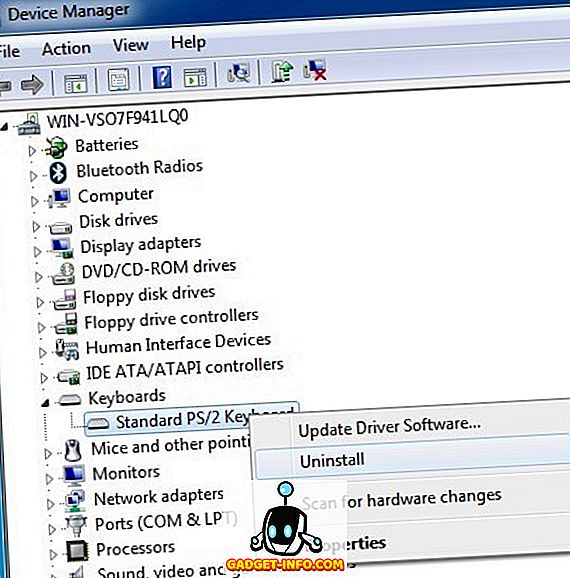
Okamžitě restartujte počítač a nechte Windows přeinstalovat klávesnici. Doufejme, že jedna z výše uvedených metod problém vyřešila. Pokud ne, napište komentář a my se pokusíme pomoci. Užívat si!